Jak zrobić print screen na laptopie? Zrzut ekranu krok po kroku
Z pewnością nie raz spotkaliście się z sytuacją w której chcieliście się podzielić z kimś obrazem wyświetlanym przez ekran waszego laptopa z drugą osobą na odległość. Niejednokrotnie skopiowanie i wysłanie linku, niestety nie załatwiało sprawy a jedynie pozostała zagwozdka jak uwiecznić i udostępnić fragment artykułu czy dokumentu. Rozwiązanie jest zaskakująco proste.
Sposób 1 – Zrzut ekranu krok po kroku
1. Wyświetlić na ekranie laptopa zawartość strony czy dokumentu który chcemy uwiecznić.
2. Odszukać na klawiaturze przycisk Prt Scr lub Prt Sc. Dla posiadaczy typowej klawiatury QWERTY sprawa jest prosta- z reguły znajduje się on na samej górze klawiatury, po prawej stronie. Dla posiadaczy klawiatur francuskich AZERTY, Prt Scr odpowiada ImpEc, zaś dla klawiatur niemieckich QWERTZ to przycisk Druck.
3. Nacisnąć przycisk. Obraz wyświetlany przez laptop został wówczas skopiowany do schowka systemowego komputera. Prezentuje się on dokładnie tak jak jest wyświetlany przez ekran, od paska zadań na dole ekranu po zakładki przeglądarki na górze.
4. Aby bezpośrednio wysłać komuś zrzut ekranu wystarczy za pośrednictwem komunikatora nacisnąć na klawiaturze jednocześnie przycisk Ctrl oraz V.
4.1. Aby zapisać obraz należy otworzyć aplikacje Paint na laptopie. Jeśli nie wyświetla się po wciśnięciu ikonki Start lub kombinacji klawiszy wystarczy wpisać nazwę programu w wyszukiwarce plików.
4.2 Wkleić obraz za pomocą kombinacji Ctrl V lub bezpośrednio nacisnąć na panelu narzędzi głównych programu Wklej.
4.3 Zapisać obraz klikając w programie Plik -> Zapisz jako -> Obraz JPEG, następnie należy wybrać miejsce gdzie chcemy plik zapisać, nazwać i kliknąć Zapisz
Sposób 2 – Fragment zrzutu ekranu krok po kroku
1. Wyświetlić na ekranie laptopa zawartość strony czy dokumentu który chcemy uwiecznić.
2. Wpisać w wyszukiwarce programów na laptopie Narzędzie Wycinanie.
3. Uruchomić program.
4. Kliknąć na pasku narzędzi przycisk Nowy. Ekran monitora zostanie wówczas „zamrożony” i lekko zamglony.
5. Kliknąć i dopasować kursorem myszki obszar któremu chcemy zrobić zrzut ekranu. Najlepiej zacząć od rogu pliku, dokumentu lub obrazka.
6. Po puszczeniu przycisku myszki, uwieczniony obraz automatycznie otworzy się w programie Narzędzie Wycinanie.
7. Za pomocą paska narzędzi programu można na zrzucie ekranu, coś napisać, wyróżnić zakreślenieniem bądź nawet coś wygumować.
8. Program umożliwia natychmiastowy zapis obrazu w formacie .JPG, .PNG, .GIF lub .HTML oraz bezpośrednie skopiowanie pliku do schowka systemowego.
9. Oprócz Narzędzia Wycinania w systemie Windows bardzo prosto będziemy mogli zrobić zrzut ekranu po wciśnięciu kombinacji Win(Start) +Shift +S. Objęty myszką obraz automatycznie skopiuje się do schowka. Zaletą tego polecenia jest możliwość wykonania zrzutu ekranu o dowolnie nakreślonym kształcie.
Sposób 3 – Zrzut ekranu gdy na klawiaturze nie ma przycisku Prt Scr
W przypadku gdy na klawiaturze ma przycisku umożliwiającego zrzut ekranu, wykona go jednoczesne wciśnięcie kombinacji klawiszy Win(Start) + Fn + Spacja.
Przeczytaj również: https://hiperceny.pl/ranking-top-10-komputer-do-gier-do-2000-zl/
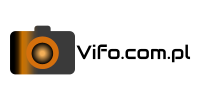











serio ludzie tego nie wiedza?